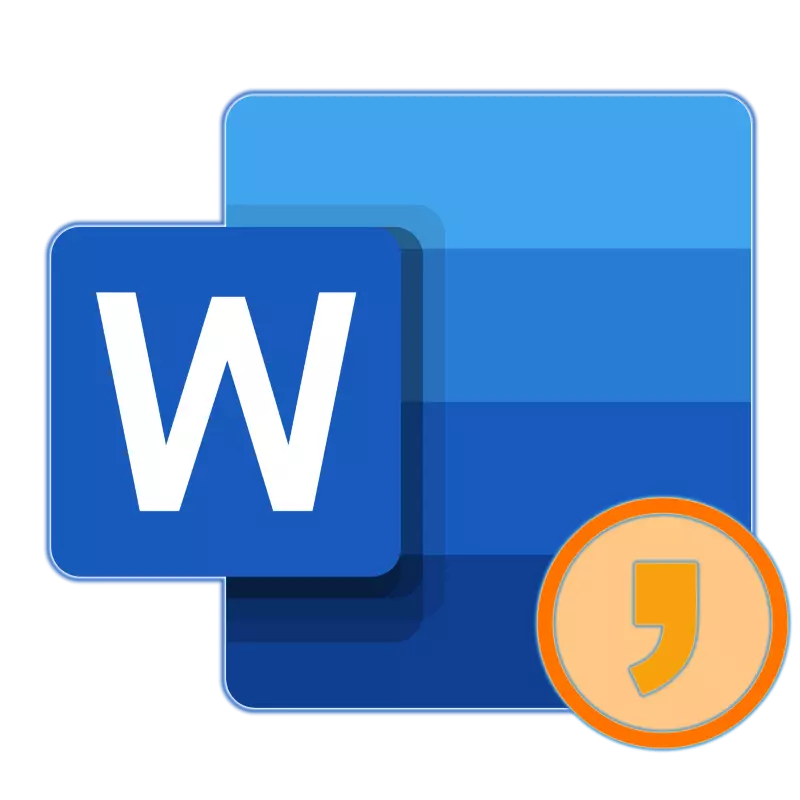
Apostrophe نشانه املای بی شماری است، داشتن یک نوع سمیکالک. این در توابع مختلف، و همچنین در حروف الفبا از زبان های مختلف، از جمله انگلیسی و اوکراین استفاده می شود. شما می توانید علامت آپوستروف را در مایکروسافت وارد کنید، و امروز ما در مورد چگونگی انجام این کار خواهیم گفت.
روش 2: قرار دادن یک نماد
اگر به دلایلی روش توضیح داده شده در بالا به شما مناسب نیست یا، که همچنین ممکن است، کلید با حرف "E" به سادگی کار نمی کند، شما می توانید علامت آپستروپ را بدون استفاده از آن اضافه کنید - از طریق "نماد" قرار دهید منو. شایان ذکر است که در این مورد شما بلافاصله دقیقا نشانه ای را که نیاز دارید را اضافه کنید و هیچ چیز نباید حذف شود، زیرا گاهی اوقات به کلید "E" اتفاق می افتد، زیرا شما نیازی به تغییر زبان ورودی ندارید.
- در محل سند که در آن آپوستروف باید باشد، کلیک کنید و به برگه "Insert" بروید.
- دکمه "نماد" را که در گروه «نمادها» واقع شده است را فشار دهید و «نمادهای دیگر» را در منوی کشویی انتخاب کنید.
- در پنجره ای که باز خواهد شد، مجموعه ای از "نامه های تغییر فضاهای" را انتخاب کنید. علامت آپوستروف در اولین رشته پنجره با این نمادها خواهد بود.
- روی آن کلیک کنید تا برجسته شود و روی دکمه "Paste" کلیک کنید. اگر کاراکتر را وارد کنید، کادر محاوره ای را ببندید.
- Apostrof به سند تعیین شده شما اضافه شده است.
- در جایی که نیاز به علامت املایی دارید، روی آن قرار دهید و به زبان انگلیسی بروید.
- یک کد ویژه "02bc" را بدون نقل قول وارد کنید.
- از این مکان حرکت نکنید و فضای را تنظیم نکنید، "Alt + X" را روی صفحه کلید فشار دهید. این عمل بلافاصله کد کد وارد شده توسط شما را برای علامت آپوستروف جایگزین می کند.
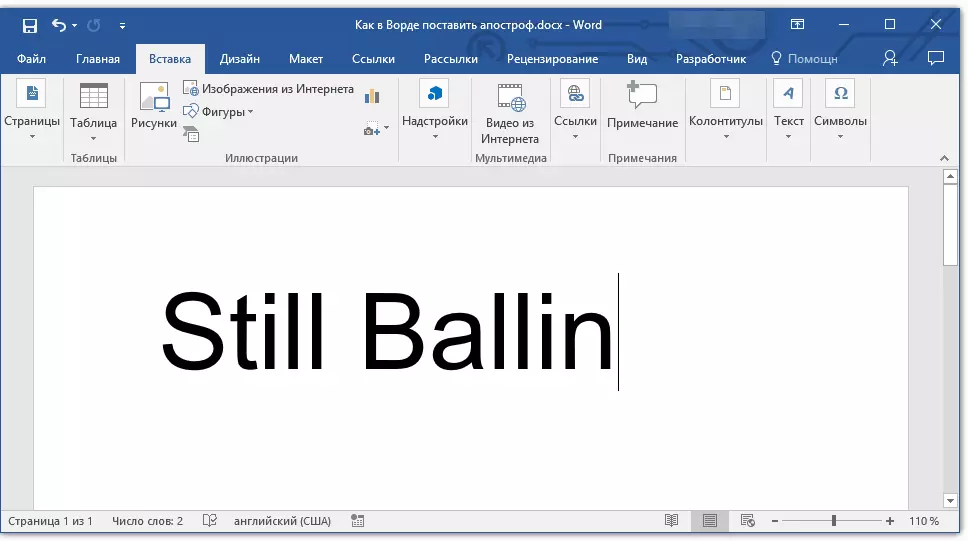
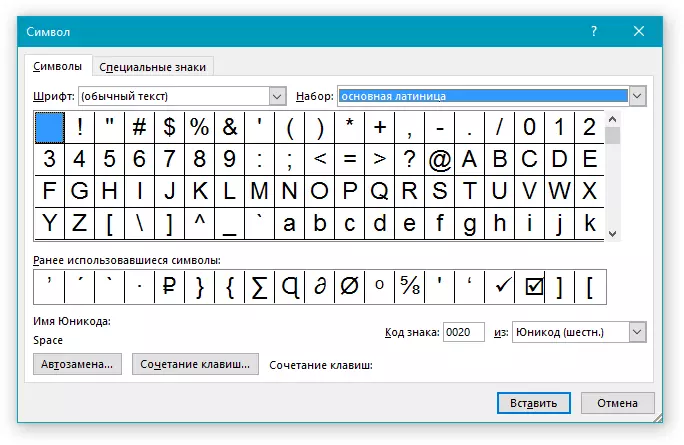
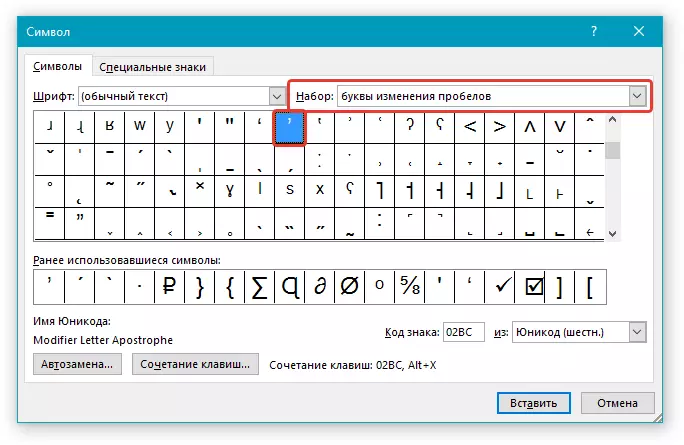
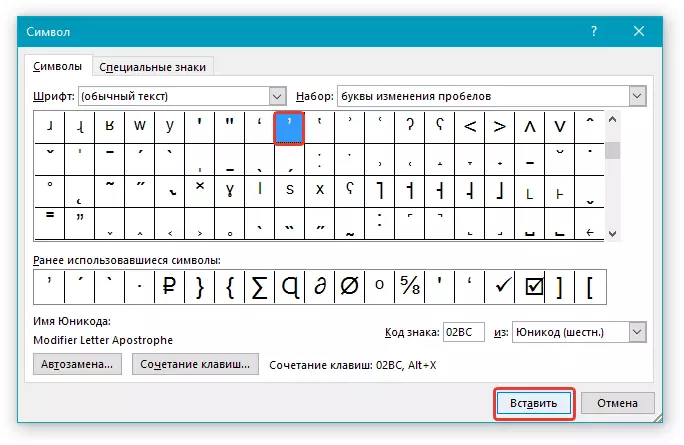
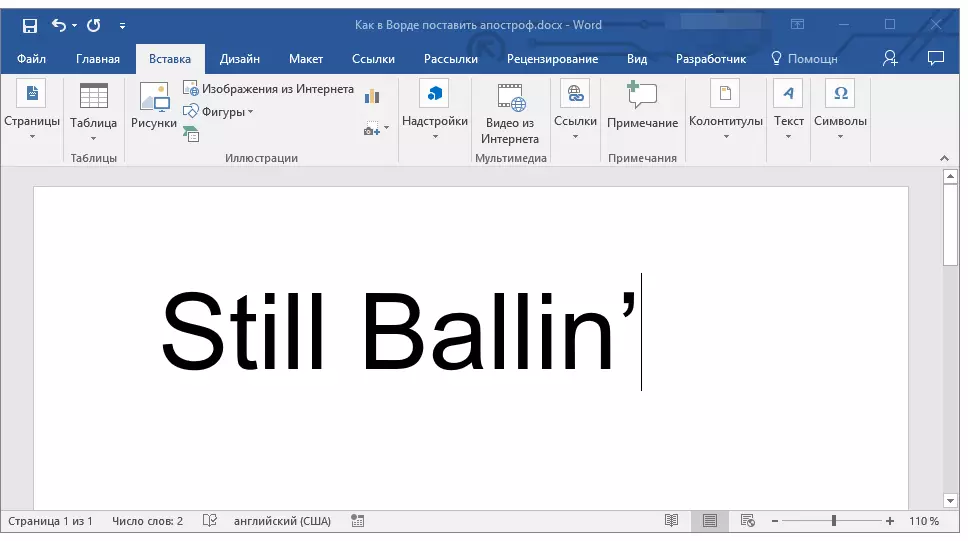
ما حداقل به خاطر علاقه و توسعه کلی توصیه می کنیم تا خود را با محتویات بخش "نماد" آشنا کنیم، از آنجایی که در آن علاوه بر آپوستروف، مجموعه ای بزرگ از علائم و شخصیت های دیگر وجود دارد که از دست رفته اند صفحه کلید استاندارد، اما گاهی اوقات لازم است هنگام ورود به متن. این موضوع مقاله اختصاصی در وب سایت ما اختصاص داده شده است.
روش 3: انتقال و تغییر کد
اگر شما خود را با مقاله فوق بالا آشنا کرده اید، یا حداقل متوجه شوید که حتی علاوه بر شخصیت های خود، علاوه بر شخصیت های خود، در نوشته های خود در حروف ارائه شده، ممکن است قطعا متوجه شوند که هر یک از آنها دارای کد منحصر به فرد خود است. این می تواند از اعداد به تنهایی یا اعداد با حروف لاتین باشد، که با استفاده از یکی از دو ترکیب کلید ساده، می تواند به علامت مورد نظر تبدیل شود. دانستن این اطلاعات، شما به راحتی می توانید یک آپوستروف را قرار دهید.
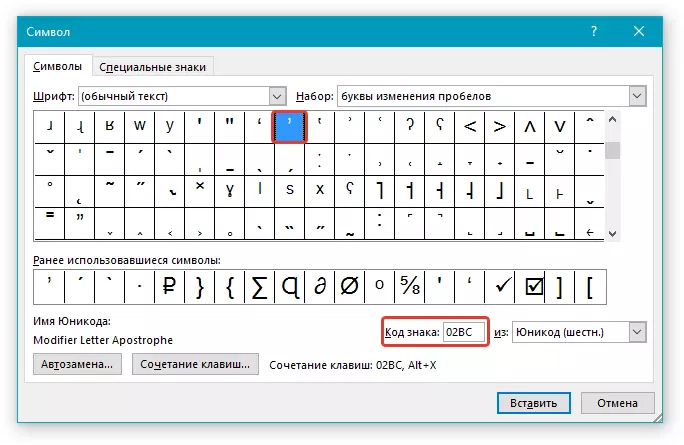
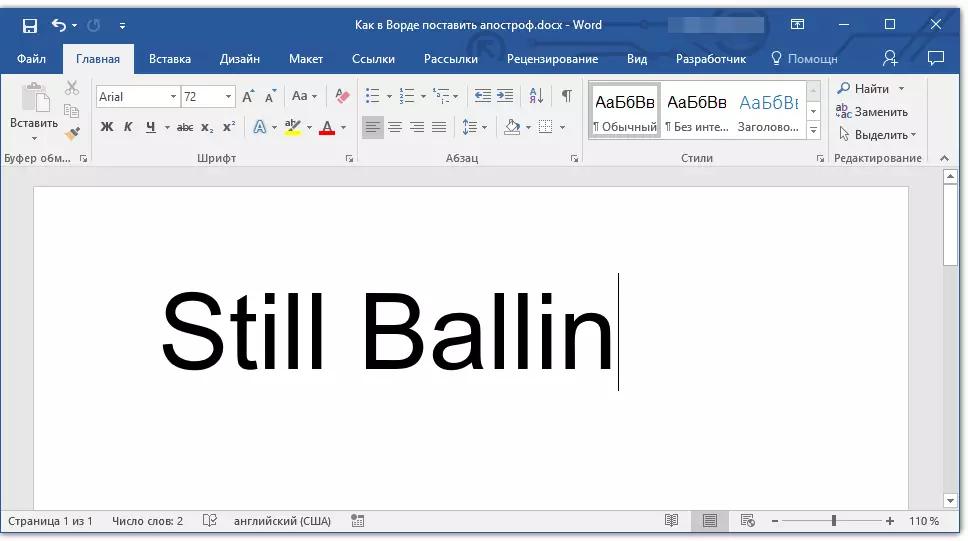
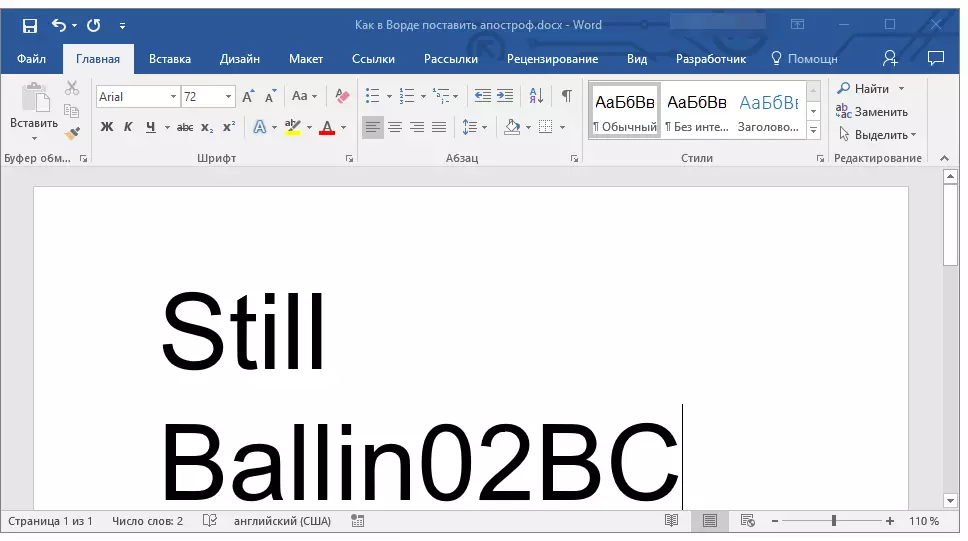
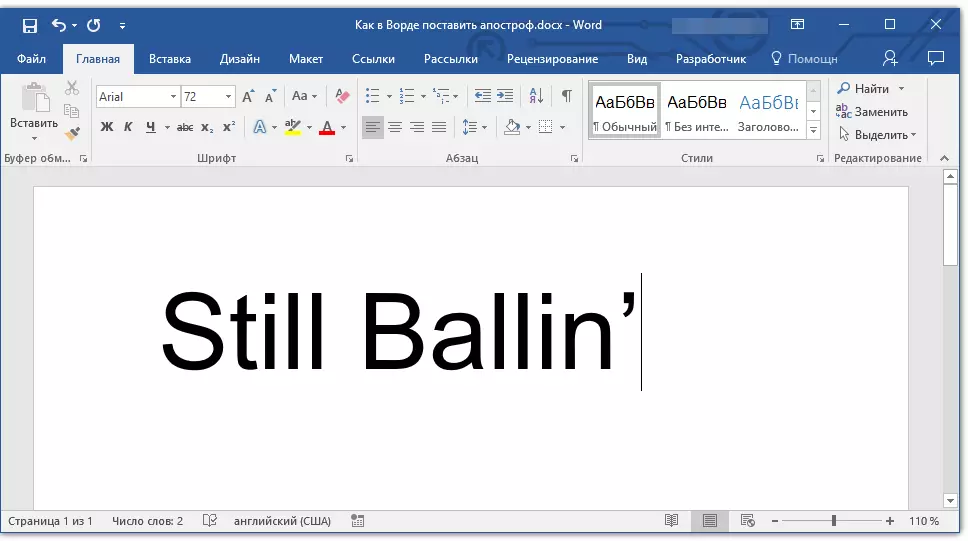
همانطور که در مورد قرار دادن در بالا بحث شده است، اگر حداقل حداقل بخشی را مورد بررسی قرار دهید (شما علاقه مند هستید) این بخش از برنامه، شما می توانید یاد بگیرند که چگونه به سرعت وارد شخصیت های خاصی را که در صفحه کلید گم شده اند را وارد کنید.
درس: کلیدهای داغ در کلمه
نتیجه
در این مقاله، مقاله کوچک ما به پایان رسید. حالا شما می دانید که چگونه در مایکروسافت ورد یک علامت آپوستروف را با استفاده از یک صفحه کلید یا یک منوی ویرایشگر متن جداگانه حاوی مجموعه ای از شخصیت های بزرگ قرار داده است.
